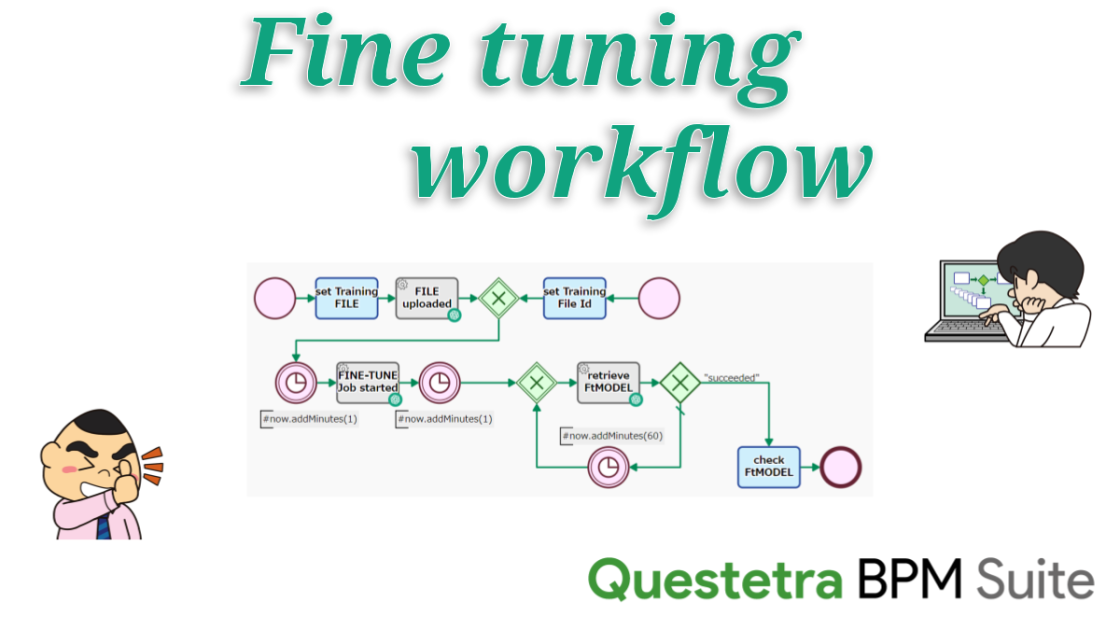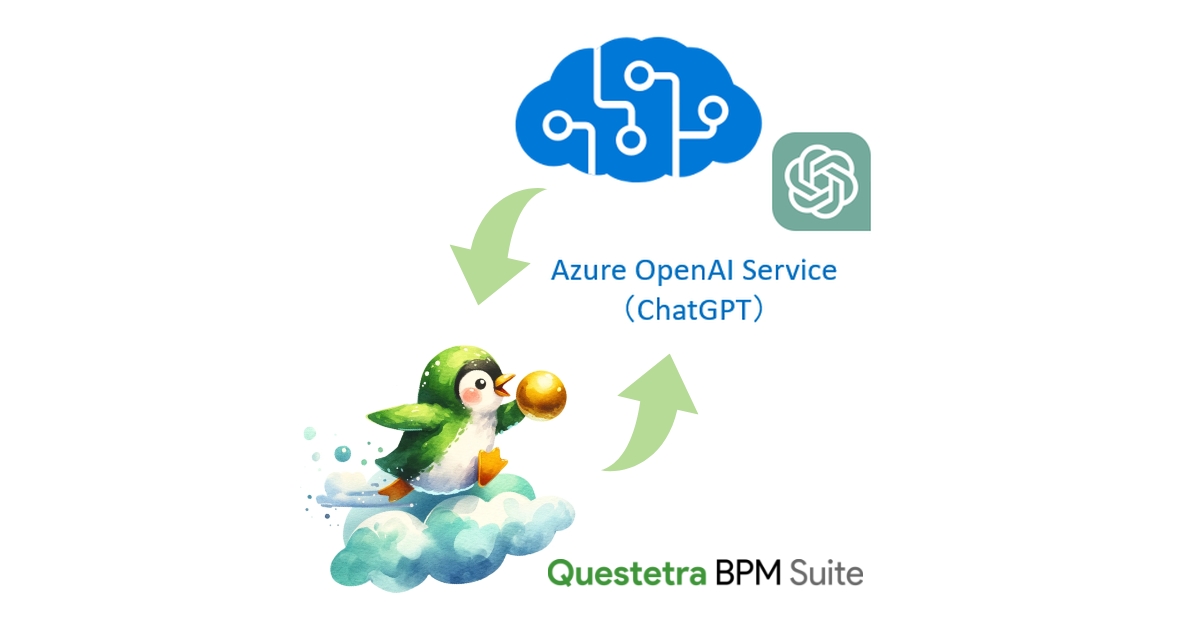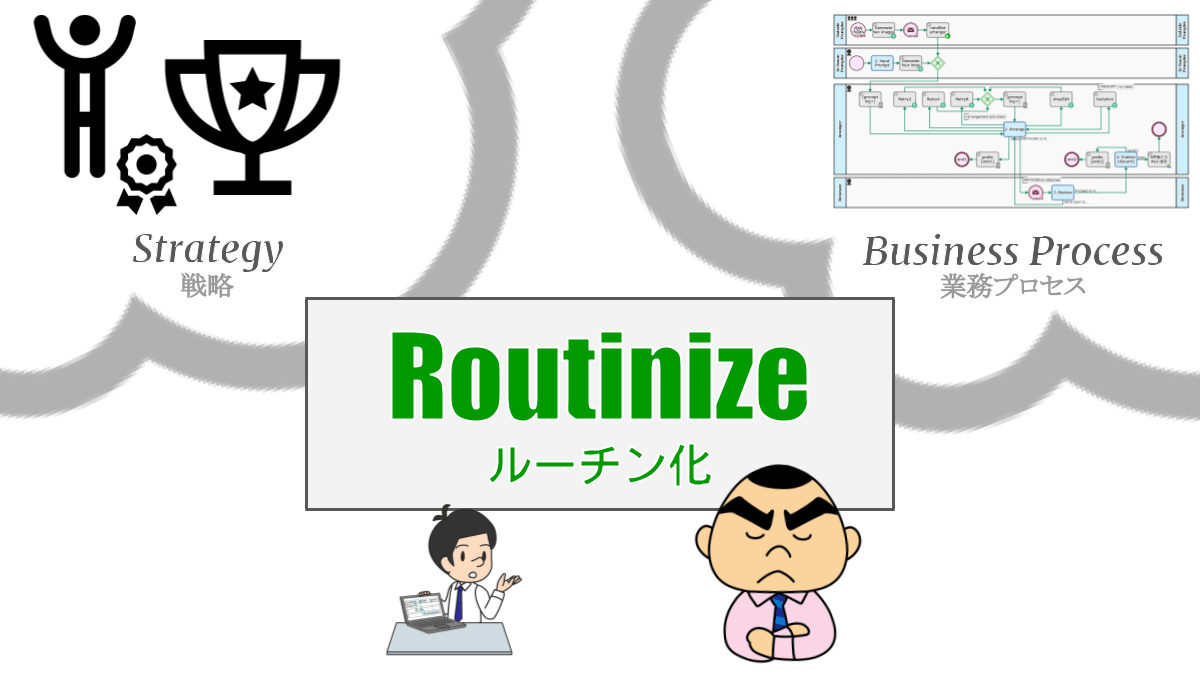こんにちは!矢作です!
「自動化のススメ – Box ファイル共有」では、Box にアップロードされたファイルが社外の人と共有されるようにする方法を紹介しました。
この記事で紹介した仕組みでは、共有できるファイルが 1 つに制限されますが、今回の記事では複数のファイルを共有しやすくする仕組みの構築方法を紹介します。
ノーコード開発クラウド Questetra BPM Suite
「業務の自動化」には、ノーコード開発クラウド「Questetra BPM Suite」を利用します。
Questetra BPM Suite では業務の流れ図(ワークフロー図)の作成を通じて、業務システムが構築されます。構築されたシステムでは、業務データが電子化されるだけではありません。人への業務情報の受け渡しが自動化されるとともに、文字変換、数値計算、メール送信、なども自動化されます。更に、他のクラウドサービスへのデータ連携も自動化されます。
このような自動化は、ワークフロー図において自動化したいタイミング(例えば、営業課長が見積承認したら)に、何らかの自動処理が行われるアイテム(例えば、見積書ファイルが Box にアップロードされる)を配置することで実現されます。
Questetra BPM Suite に用意されている様々な自動化アイテムを利用すると、簡単に「業務を自動化」できるようになります。
クラウドストレージ Box フォルダ作成
Box は企業向けのクラウドストレージサービスです。Box 導入事例ページには、「顧客企業数100,000以上、67%がフォーチュン500企業」と書かれており(2022-02-16確認)、多くの企業で利用されています。
前節で紹介した「Questetra BPM Suite (v13.3.0)」に用意されている自動化アイテムには、Box に関するものが用意されています。
- Box: ファイルアップロード
- Box: ファイルコピー
- Box: ファイル移動
- Box: ファイル共有リンク作成
- Box: ファイル共有リンク削除
- Box: ファイル削除
- Box: ファイルダウンロード
- Box: フォルダ作成
- Box: フォルダ検索
- Box: フォルダ共有リンク作成
- Box: フォルダ共有リンク削除
- Box: フォルダ削除
- Box: コラボレーション追加
- Box: コラボレーション削除
次節で作る仕組みでは「Box: ファイルアップロード」「Box: フォルダ作成」「Box: フォルダ共有リンク作成」(太字)が使用されます。
承認見積書(複数)の提出を自動化
「自動化のススメ – Box ファイル共有」では、承認された見積書が自動的に顧客に提出される仕組みを構築しました。
この仕組みにはひとつ制限があります。提出できるファイルが 1 つだけであるという点です。
営業マンが見積書を提出する際、例えば、提案書、価格表、サービス(製品)紹介資料など、複数の資料と合わせて提出することが少なくありません。複数パターンの見積書を提出するときもあります。また、見積書を承認する営業課長にとっても、見積書と同時に提出される資料が承認判断に大きな影響を及ぼす場合もあります。
今回構築する仕組みでは、複数のファイルを顧客に自動提出できるようにします。
次のような業務を Questetra BPM Suite を利用してシステム化します。
- 営業マンが見積書ファイルを作成します。
- 営業課長が見積書ファイルを承認するかどうか判断します。
- Box にフォルダが作成されます。
- 作成されたフォルダに共有リンクが作成されます。
- 承認された見積書ファイルは Box に作成されたフォルダにアップロードされます。
- 見積書ファイルの共有リンクが差し込まれたメールが顧客に送信されます。
この業務の流れのうち、後半 4 つの工程(太字)は自動処理されます。
まずは、この業務の流れ図(ワークフロー図)を作成します。(以下、Questetra BPM Suite で構築)

ワークフロー図中の次の 3 つの工程は人により処理されます。(青い四角アイテム)
- 1.見積書作成 (by 営業マン)
- 2.見積書承認 (by 営業課長)
- 3.差し戻し対応 (by 営業マン)
「2.見積書承認」で承認されると、グレーのアイテム「4.提出用フォルダ作成」で Box 上にフォルダが自動作成されます。「5.共有リンク作成」でフォルダに共有リンクが自動作成されます。続いて、「6.見積書アップロード」で承認された見積書がフォルダに自動アップロードされます。
最後に「7.顧客にメール」で、共有リンクが差し込まれたメールが顧客に送信されます。

Box には提出用フォルダが作成されるフォルダ(親フォルダ)を作成しておきます。「4.提出用フォルダ作成」の”C2: 作成するフォルダの親フォルダの ID” には、作成したフォルダ(親フォルダ)の URL の一部(次の青い部分)を設定します。
https://example.app.box.com/folder/xxxxxxxxxxx


まとめ
クラウドストレージ Box に複数のファイルが自動アップロードされ、それらが保存されるフォルダに共有リンクが作成される仕組みの構築方法を紹介しました。
次のような処理が自動化されました。
- Box にフォルダが作成される
- 作成されたフォルダに共有リンクが作成される
- 承認された見積書ファイルが、関連資料とともに Box のフォルダにアップロードされる
- 共有リンクが差し込まれたメールが顧客に送信される
これらの自動化により、フォルダ作成の手間、共有リンク設定の手間、顧客にメールを送信する手間、が削減されます。更に、これらを手動で行っていた場合と比べて、次のようなミスも防止されます。
- フォルダ作成の忘れや遅れ
- 共有リンクの設定漏れ
- 共有リンクの設定誤り(有効期限、パスワードが不適切)
- ファイルのアップロード忘れや遅れ
- ファイルアップロード場所の誤り
- メールの宛先や本文の誤り
自動化に使用した、ノーコード開発プラットフォーム「Questetra BPM Suite」に用意されている自動化アイテムを利用すると、Box の API (Application Programming Interface) に関する知識・経験がなくても、フォルダ作成、共有リンク作成、ファイルアップロード、が自動処理される仕組みを構築できます。
「Questetra BPM Suite」には60日間無料でご利用いただけるトライアルが用意されています。ご興味のある方は、是非、以下よりお申し込みください。
他にもたくさんの自動化が可能です。
今回はここまで!